Si une version plus récente est disponible pour votre passerelle Horizon 8 Edge déployée, vous pouvez effectuer une mise à niveau manuelle vers la nouvelle version en suivant une séquence d'étapes indiquées dans Horizon Cloud Service - next-gen Universal Console.
Vous pouvez déterminer si une nouvelle version est disponible pour une passerelle Horizon 8 Edge déployée et utiliser une séquence d'étapes décrites dans la section Capacité d'Horizon Universal Console pour effectuer une mise à niveau vers cette nouvelle version.
Ce workflow est disponible pour les dispositifs Edge Horizon View non fédérés.
Procédure
Effectuez une mise à niveau vers une nouvelle version de la passerelle Horizon 8 Edge à l'aide de cette procédure.
- Connectez-vous à Horizon Cloud Service - next-gen et, sur la page Horizon Universal Console, cliquez sur Capacité dans le volet de navigation de gauche.
- Sur la page Capacité résultante, cliquez sur l'onglet Résumé et vérifiez les informations du dispositif Edge sélectionné, en particulier les informations de la zone Passerelle Edge de la page.
Tous les dispositifs Edge disponibles pour la mise à niveau sont répertoriés dans l'onglet Maintenance de la section Mises à niveau disponibles. Les informations de mise à niveau sont également disponibles sur la page de détails de chaque dispositif Edge individuel.
Si une nouvelle version de la passerelle Edge est disponible, un message indiquant
A new version n.n is available for upgrade for this Edge Gateway.s'affiche dans la zone Passerelle Edge de la page.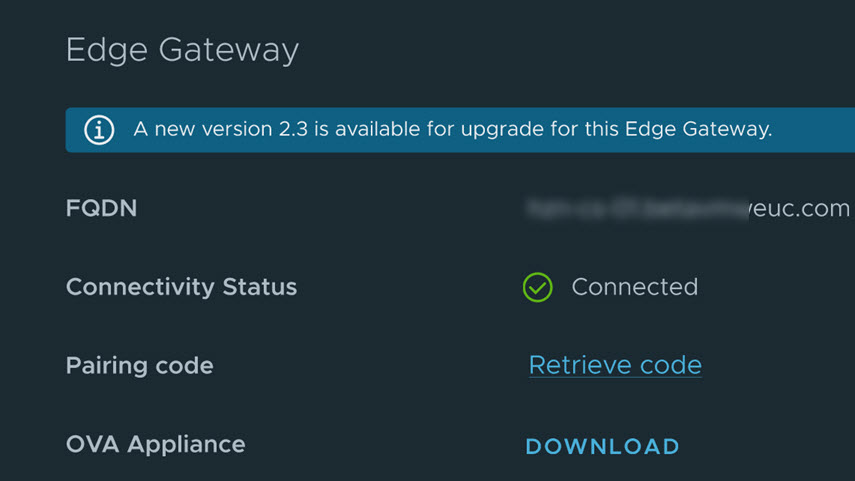
- Pour l'option Code de couplage, cliquez sur Récupérer le code. Copiez et collez pour enregistrer le code récupéré à un endroit sûr en vue d'une récupération ultérieure. Vous aurez besoin de ce code de couplage à l'étape suivante.
- Pour l'option Dispositif OVA, cliquez sur Télécharger. Notez le nom et l'emplacement du téléchargement du fichier OVA pour les récupérer ultérieurement. Vous aurez besoin de ce dispositif OVA à une étape ultérieure.
- Pour procéder à la mise à niveau de la passerelle Edge spécifiée, cliquez sur l'onglet Maintenance de la page Capacité, puis cliquez sur Mettre à niveau pour la passerelle Edge spécifiée.
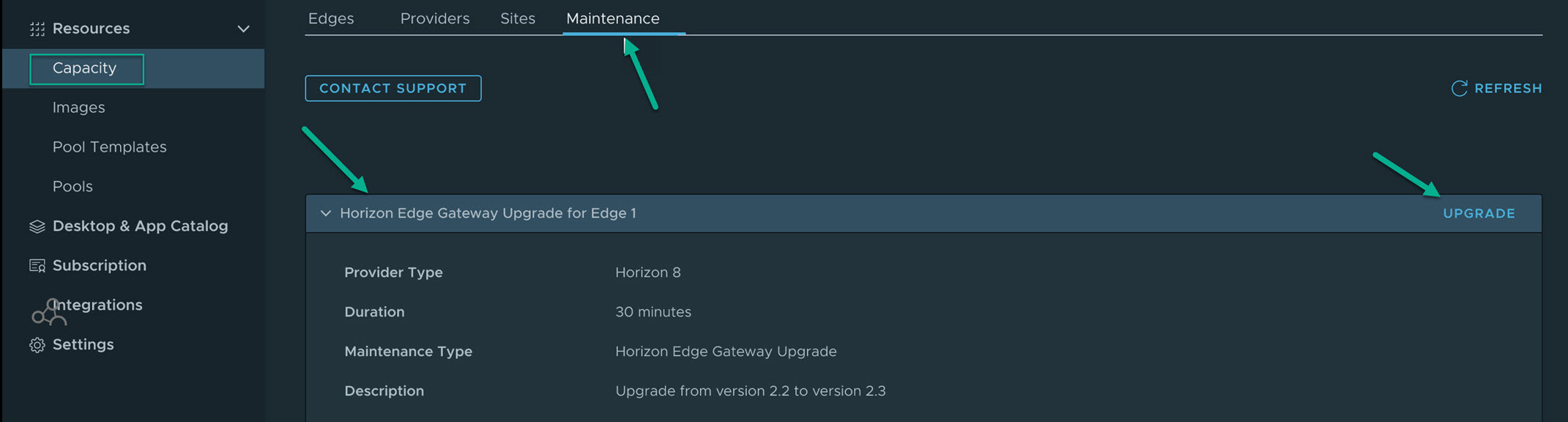
- Suivez les instructions à l'écran pour accéder au dispositif OVA, déployer le dispositif de passerelle Edge et vous connecter à Horizon Cloud Service - next-gen, comme indiqué dans l'exemple d'écran suivant.
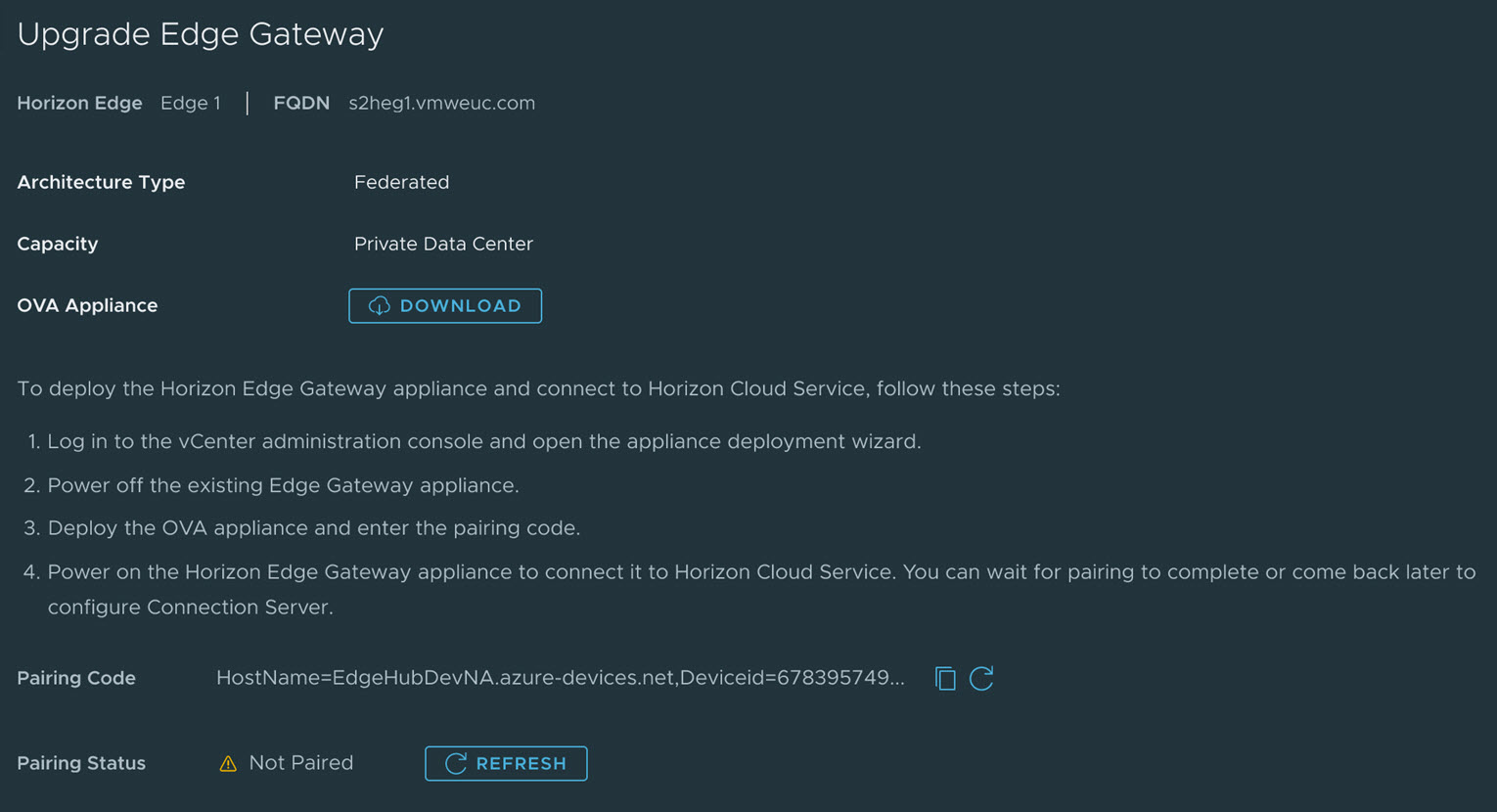
- Une fois la mise à niveau terminée, le dispositif Edge n'est plus affiché comme disponible pour la mise à niveau dans l'onglet Maintenance et le message de bannière de mise à niveau ne s'affiche plus.
Comme indiqué précédemment, vous pouvez ignorer la VM de version antérieure si la mise à niveau réussit. Si la mise à niveau échoue, recommencez la mise à niveau lorsque vous y êtes invité. Si vous ne souhaitez pas réessayer après l'échec de la mise à niveau, remettez la VM sous tension pour que le dispositif Edge soit à nouveau actif et qu'aucune donnée ne soit perdue.